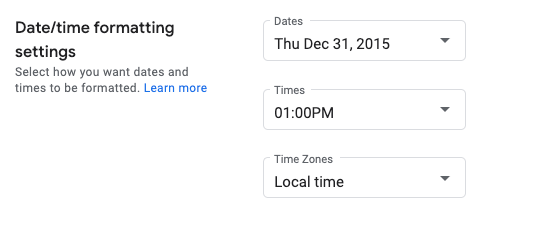Halaman ini menunjukkan cara menetapkan format tanggal dan waktu di Google Issue Tracker.
Menetapkan format tanggal dan waktu
Untuk menetapkan format tanggal dan waktu:
Buka Pelacak Masalah di browser web Anda.
Klik ikon roda gigi di sudut kanan atas Issue Tracker.
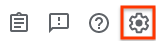
Pilih Setelan.
Di bagian Setelan format tanggal/waktu pada overlay Setelan, gunakan drop-down untuk memilih preferensi Anda.
Gunakan drop-down Tanggal untuk menetapkan cara tanggal ditampilkan.
Gunakan drop-down Waktu untuk menetapkan cara waktu ditampilkan.
Gunakan drop-down Zona Waktu untuk menetapkan zona waktu yang digunakan.